Pošta identifikovaná jako možná nevyžádaná pošta se může automaticky přesunout do složky Nevyžádaná pošta. Jakýkoli malwarový potenciálně nebezpečný software nebo kód je zakázán.
Poznámka: Mnoho funkcí v novém Outlooku pro Windows funguje stejně nebo podobně jako Outlook na webu. Pokud chcete vyzkoušet nové prostředí, podívejte se na téma Začínáme s novým Outlookem pro Windows.
Poznámka: Pokud pokyny neodpovídají tomu, co vidíte, je možné, že používáte starší verzi aplikace Outlook na webu. Přečtěte si pokyny pro klasickou verzi Outlooku na webu.
Pokud dostáváte nevyžádané e-maily a nechcete od určitých odesílatelů nebo z určitých e-mailových adres a domén dostávat e-mailové zprávy, můžete je blokovat. Když přidáte nějakou e-mailovou adresu nebo název domény do seznamu blokovaných uživatelů, budou se tyto e-maily doručovat přímo do složky Nevyžádaná pošta.
Poznámka: Nevyžádaná pošta se uchovává po dobu 30 dnů. Pak se automaticky odstraní a nedá se obnovit. Další informace najdete v článku Obnovení odstraněných e-mailových zpráv v Outlooku na webu.
-
V horní části stránky vyberte Nastavení .
-
Vyberte Pošta > Nevyžádaná pošta.
-
Pokud chcete blokovat e-mailovou adresu, zadejte ji do seznamu Blokovaní odesílatelé a vyberte Přidat.
Pokud chcete blokovat všechny e-maily z určité domény, zadejte název domény do seznamu Blokované domény a vyberte Přidat.
-
Vyberte Uložit.
Nový Outlook pro Windows:
-
V horní části stránky vyberte Nastavení .
-
Vyberte Pošta > Nevyžádaná pošta.
-
Pokud chcete zablokovat e-mailovou adresu nebo všechny e-maily z domény, v části Blokovaní odesílatelé a domény vyberte Přidat, zadejte e-mailovou adresu nebo doménu a stiskněte Enter.
-
Vyberte Uložit.
Pokud chcete odebrat uživatele ze seznamu Blokovaní odesílatelé, postupujte podle instrukcí níže.
-
Vyberte Nastavení .
-
Vyberte Pošta > Nevyžádaná pošta.
-
Vyberte adresu nebo doménu, kterou chcete odblokovat a vyberte

Existují situace, kdy nechcete, aby zprávy od určitého člověka nebo domény skončily ve složce Nevyžádaná pošta. Zprávy z adres nebo domén u bezpečných odesílatelů nebude přesouvána do složky Nevyžádaná pošta.
-
V horní části stránky vyberte Nastavení .
-
Vyberte Pošta > Nevyžádaná pošta.
-
Do části Bezpeční odesílatelé zadejte e-mailové adresy nebo domény, které chcete přidat, a klikněte na Přidat.
-
Vyberte Uložit.
Nový Outlook pro Windows:
-
V horní části stránky vyberte Nastavení .
-
Vyberte Pošta > Nevyžádaná pošta.
-
V části Bezpeční odesílatelé a domény vyberte Přidat, zadejte e-mailovou adresu nebo doménu, kterou chcete přidat, a stiskněte Enter.
-
Vyberte Uložit.
Tipy:
-
Pro úpravu nebo odebrání e-mailů nebo domén v seznamu Blokovaní nebo Bezpeční odesílatelé vyberte příslušnou položku v seznamu a poté vyberte


-
Pro vyprázdnění složky Nevyžádaná pošta vyberte Nevyžádaná pošta v seznamu složek a pak v horní části obrazovky klikněte na tlačítko Odstranit všechny.
Instrukce pro klasickou verzi Outlook na webu
Pokud dostáváte nevyžádané e-maily a nechcete od určitých odesílatelů nebo z určitých e-mailových adres a domén dostávat e-mailové zprávy, můžete je blokovat. Když přidáte nějakou e-mailovou adresu nebo název domény do seznamu blokovaných uživatelů, budou se tyto e-maily doručovat přímo do složky Nevyžádaná pošta.
-
Nahoře na stránce vyberte Nastavení

-
V části Blokovat nebo povolit vyberte možnost Automaticky filtrovat nevyžádanou poštu.
-
Do části Blokovaní odesílatelé zadejte e-mailovou adresu nebo doménu, kterou chcete zablokovat, a vyberte Přidat


-
Vyberte Uložit

Tip: Když chcete e-maily nebo domény v seznamu Blokovaní uživatelé upravit nebo je z tohoto seznamu odebrat, vyberte Upravit


Pokud chcete, aby se e-maily od odesílatelů nebo z domén, které nejsou v seznamu bezpečných odesílatelů, přesouvaly přímo do složky Nevyžádaná pošta, zaškrtněte políčko Nedůvěřovat e-mailu....

Pokud chcete odebrat uživatele ze seznamu Blokovaní odesílatelé, postupujte podle těchto pokynů.
-
Přejděte na Nastavení

-
V nabídce Možnosti vyberte Nevyžádaná pošta > Blokovaní odesílatelé.
-
Vyberte adresu nebo doménu, kterou chcete odblokovat, a poté vyberte

Existují situace, kdy nechcete, aby e-maily od určitého člověka nebo z určitého webu skončily ve složce Nevyžádaná pošta.
-
Nahoře na stránce vyberte Nastavení

-
V části Blokovat nebo povolit vyberte možnost Automaticky filtrovat nevyžádanou poštu.
-
Do části Bezpeční odesílatelé a příjemci zadejte e-mailovou adresu nebo doménu, aby se e-maily od tohoto odesílatele nebo z této doménu nepřesouvaly do složky Nevyžádaná pošta, a pak zvolte Přidat


-
Vyberte možnost Uložit

Tip: Chcete-li e-maily nebo domény v seznamu Bezpeční odesílatelé upravit nebo je z tohoto seznamu odebrat, vyberte příslušnou položku v seznamu a poté vyberte Upravit


Když označíte e-mail jako nevyžádaný, můžete ho nahlásit Microsoftu, čímž pomůžete vylepšit filtrování nevyžádané pošty. K nastavení nahlašování nevyžádané pošty vyberte Nastavení 
Určete, kdy posílat hlášení o nevyžádané poště
Outlook na webu nabízí tři různé možnosti, jak e-mail označit za nevyžádaný:
-
Před odesláním hlášení se mě zeptat – bude třeba potvrdit, že chcete poslat kopii e-mailu Microsoftu, abychom mohli zlepšit ochranu e-mailů. E-mail projde automatickým procesem, který odebere všechny osobní informace.
-
Automaticky posílat hlášení – pošle Microsoftu všechny e-maily, které označíte jako nevyžádanou poštu.
-
Nikdy neposílat hlášení – nepošle do Microsoftu hlášení, ani když e-mail označíte jako nevyžádaný.
Potřebujete další pomoc?
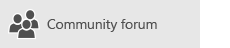
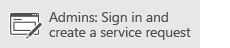
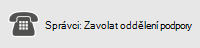
Pokud používáte Microsoft 365 provozovaný společností 21Vianet v Číně, prostudujte si článek Kontaktování podpory k Microsoftu 365 pro firmy – nápověda pro správce.
Související témata
Uspořádání e-mailů pomocí pravidel doručené pošty na Outlook.com nebo v Outlooku na webu
Seřazení zpráv s nízkou prioritou v Outlooku na webu pomocí funkce Nepotřebné










